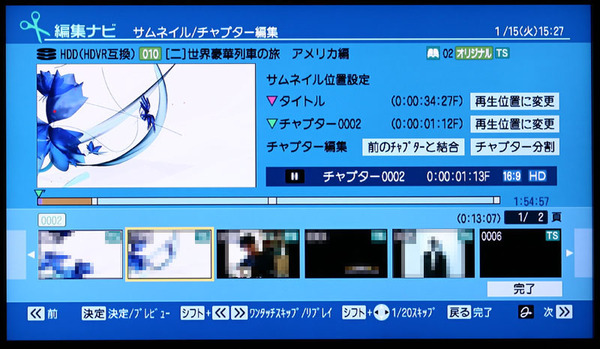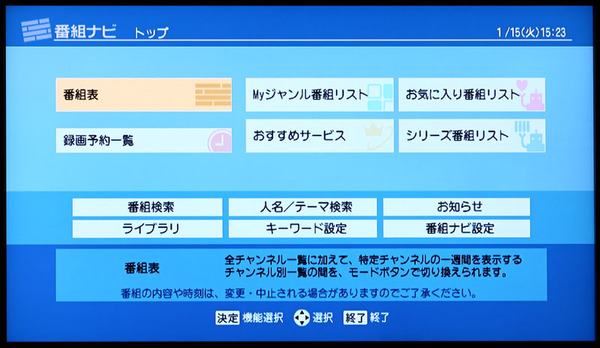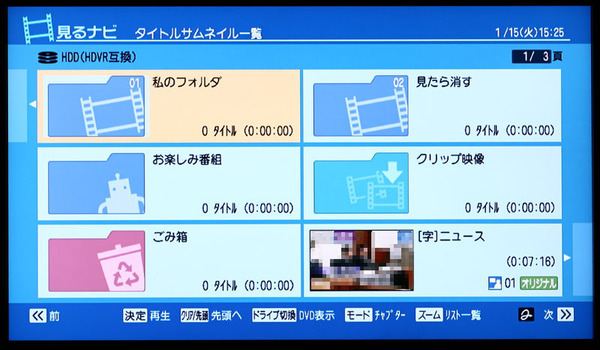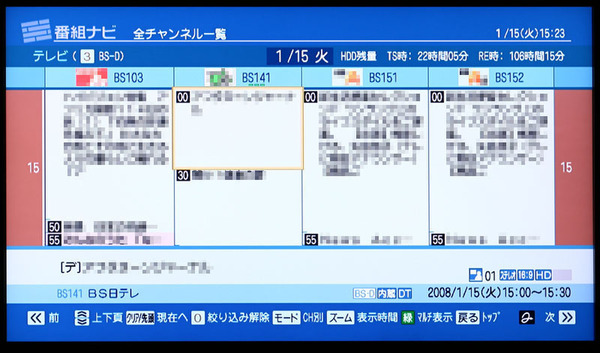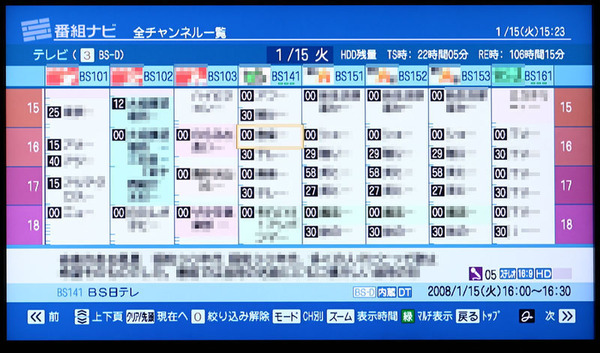比較的わかりやすいメニュー
早速、使い勝手をチェックしてみよう。まず起動時間は、画面が表示されるまで約40秒、操作可能になるまで約52秒かかった。この時間はRD-A600でもほぼ一緒となる。松下電器産業(株)の「DIGA」(ディーガ)には及ばないものの、ストレスを感じるほどは待たされない。ちなみに、ドライブにHD HDDメディアが挿入されている状態での起動(操作可能になるまで)には約1分ほどかかった。
VARDIAの操作の入口は3つある。まず「スタートメニュー」。このメニューでは「番組表から予約する」といった“目的”を選択するだけで、番組表からの録画予約や番組検索、録画番組の視聴、編集、ダビング、消去などが行なえる。VARDIA初心者は、このボタンから入るのがいいだろう。
もう1つの入口は、従来からある「編集ナビ」「番組ナビ」「見るナビ」の3つのボタンから、直接使いたい機能にアクセスすること。文字通り、編集やダビング、一括削除など録画した番組を管理するのが「編集ナビ」、番組の検索や予約ランキング情報(オンライン)の閲覧、予約録画などを行なえるのが「番組ナビ」、録画した番組を見られるのが「見るナビ」となる。VARDIAの操作に慣れているユーザーなら、こちらのほうが分かりやすいかもしれない。
メニューから機能を選択していく操作感覚は「DIGA」に近い。ただ、VARDIAは「クイックメニュー」ボタンの存在により利便性を高めている。例えば「見るナビ」は録画した番組を視聴するための機能だが、ここで番組を選び「クイックメニュー」ボタンを押すとオプションメニューが表示される。ここから編集機能やダビング機能といった「編集ナビ」の機能を利用できる。つまりメニューを横移動できるわけだ。ちなみに、ソニーの「Blu-ray Diskレコーダー」のリモコンにも、同様の使い勝手を実現する「オプション」ボタンがある。
そのほか、番組を表示しながら録画予約や録画した番組の視聴選択が行なえる「見ながら選択」機能もある。番組表示中に「見ながら選択」ボタンを押すと、画面下方に現在放送中の番組がリスト表示され、それを選択すると録画予約が行なえる。